Cómo Ver La Información Del Sistema Windows 10: Pasos Y Más
Una computadora es mucho más que conectarse a Internet o hacer trabajo de oficina, en otras palabras, es un mundo pequeño que necesitamos conocer para poder caminarlo. En esta ocasión aprenderás cómo hallar la información del sistema Windows 10 para ver el rendimiento de la PC.
El sistema y el PC tienen características diferentes. ¿No sabes qué información alberga tu sistema operativo sobre tu ordenador? Estás en el lugar correcto. Aquí te mostraremos cómo acceder a esta información desde tu computadora y los diferentes métodos que existen para extraerla.
Cómo ver información del sistema Windows 10

Si no sabes lo importante que es la información que nos ofrece el dispositivo, en la última sección de este post te explicaremos para qué sirve cada una de las características que observamos y qué hacer con ellas.
Conocer la información sobre nuestro sistema operativo nos permite saber qué hacer con nuestro equipo. Por ejemplo, si queremos instalar un software, ¿necesitamos saber qué versión es compatible con nuestro PC, la de 32 o 64 bits? Obtendremos esta información del sistema operativo.
¿Sabes por qué necesitamos información sobre el sistema operativo? Para que poder obtener información sobre tu sistema operativo, te dejamos algunos métodos que realmente funcionan.
1- Desde "Información del sistema"
Del mismo modo que el método anterior, es un procedimiento muy simple. Todo lo que tienes que hacer es ir a tu barra de tareas y colocar Este equipo en el motor de búsqueda.
Sigue las instrucciones que se indican a continuación:
1- Al hacer clic en la opción se te abrirá una ventana donde verás los discos disponibles.
2- En la sección Dispositivos y discos, haz clic con el botón derecho del ratón en la unidad y selecciona Propiedades en la lista desplegable que te aparece.
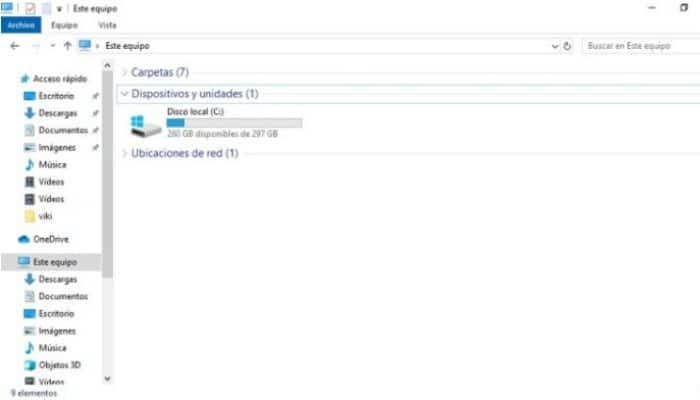
3- Cuando hagas clic en Propiedades, veras una ventana que te muestra toda la información sobre tu sistema, desde la versión que usas hasta el nombre de tu equipo.
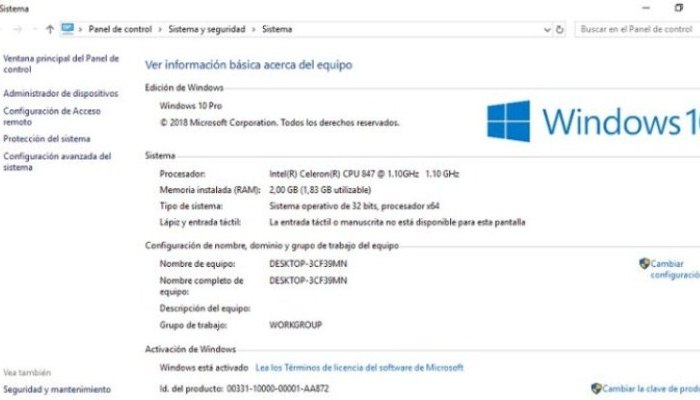
2- Desde “Acerca de”
Para poder ver la información del sistema Windows 10 de tu Pc, esta es la forma más fácil. Primero sólo tienes que hacer clic en el buscador de Windows 10, que puede tomar la forma de una lupa en tu barra de tareas.
Sigue los pasos:
1- Debes escribir en un campo vacío Acerca de tu PC e inmediatamente veras una lista de resultados con la opción que tienes que elegir primero.
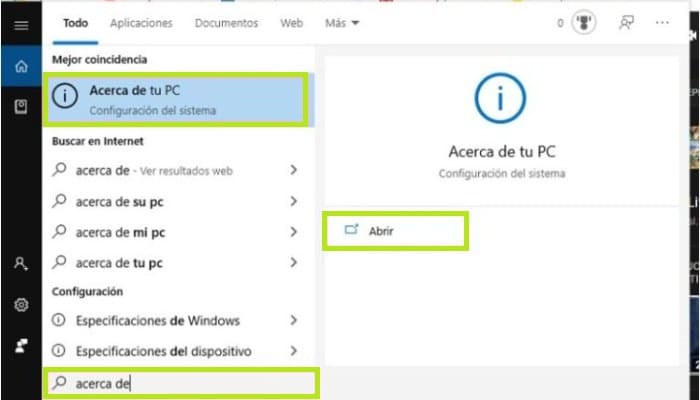
2- Luego al hacer clic en Acerca de tu PC se abrirá una ventana de configuración que muestra toda la información sobre tu ordenador.
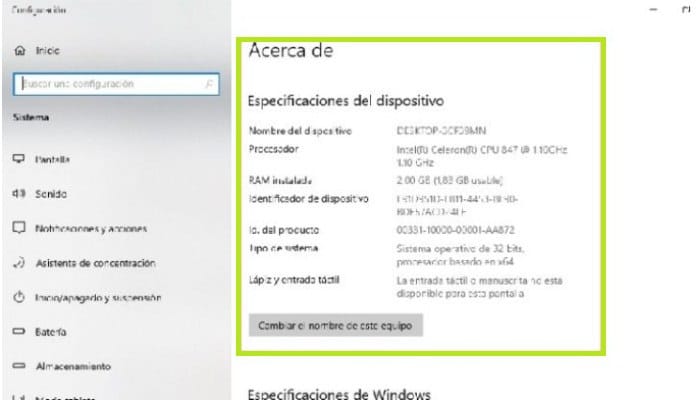
3- Systeminfo en CMD
En este caso usaremos la línea de comando CMD, a muchos no les gusta hacer nada con CMD, pero en muchos casos da el mejor resultado:
- Para acceder a la línea de comandos, debes pulsar la tecla Windows + X.
- Al mismo tiempo, veras una lista de opciones, entre las que se encuentra PoweShell (administrador). Esto es lo que tienes que elegir.
- Esto abrirá una línea de comando para los administradores, y para ver la información hay que escribir "Systeminfo", pulsar Enter y esperar a que se cargue toda la información de la PC y sistema operativo.
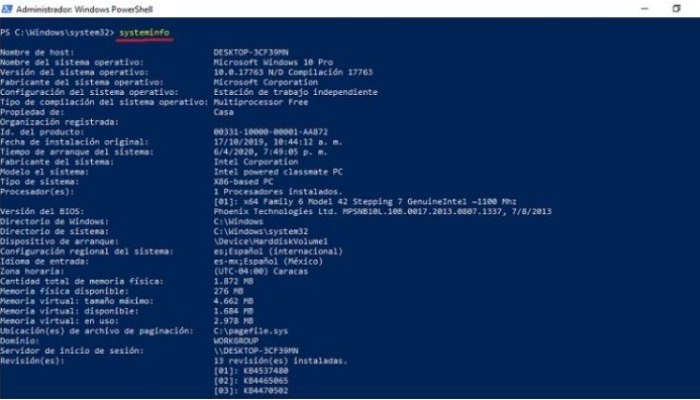
También puedes leer: Programas Para Mejorar El Rendimiento De La Pc Con Windows 10, 7 Y 8
¿Qué información sobre nuestro sistema se verán en esta sección?
Podemos encontrar mucha información del sistema Windows 10 de esta forma, pero ¿Sabes para qué se utiliza esta información? Si no sabes qué cosa importante puedes encontrar aquí. Te mostraremos qué hacer con los detalles de tu sistema y hardware:
1- Edición y Versión del SO
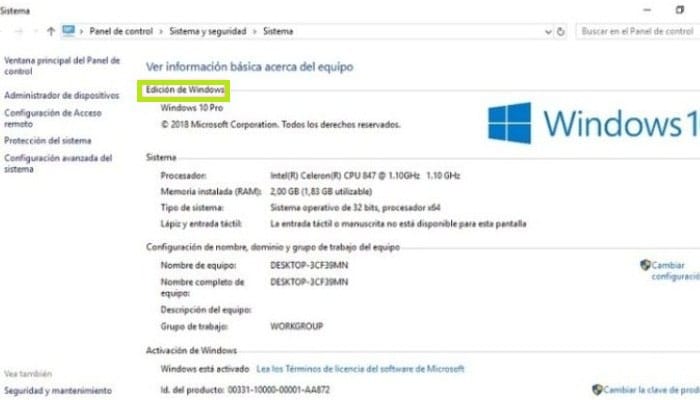
En esta sección, vas a notar que te muestra el tipo de Windows que tenemos instalado. Ten en cuenta que hay más de una versión de Windows 10, y cada versión tiene características diferentes.
Debes saber que cada versión de Windows 10 es personalizada, por lo que si deseas cambiar o modificar alguna característica de tu versión, primero deberás saber cuál tienes instalada en tu equipo. Por ejemplo, como puedes ver en la imagen, tenemos instalado Windows 10 Pro.
2- Procesador
Si conoces el procesador de tu equipo, también puedes saber cuáles son sus capacidades. Así que, no saber esto sería un completo riesgo si deseas empezar en el mundo de la tecnología con el pie derecho.
3- RAM
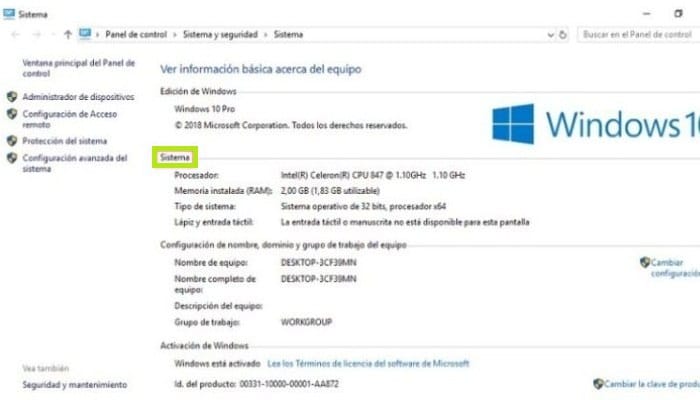
Usando la información de la RAM, averiguaras muchas características de tu equipo, cuánto ocupas y cuánto espacio libre te queda. Saber esto es muy importante porque si quieres instalar un software, primero debemos comprobar si tenemos espacio para que funcione correctamente y no afecte al rendimiento de la PC.
4- Tipo de sistema
Como ya te hemos dicho, el tipo de sistema operativo es una información muy valiosa con la que debes trabajar si deseas instalar cualquier software, ya que un programa de 64 bits no puede ser ejecutado en un ordenador con un sistema de 32 bits. Sabiendo esto, sabrás qué versiones de software puedes instalar.
5- Estado del sistema
Saber si el sistema operativo Windows está activo o no es de suma importancia porque una computadora que está inactiva no puede ser actualizada a una nueva versión de Microsoft. Además, estarías expuesto a varias amenazas a la privacidad.

Deja una respuesta